ĐỪNG BỎ LỠ các mẫu MacBook GIẢM SỐC tại Thế Giới Di Động:
Chắc hẳn khi dùng laptop, nhất là các sản phẩm đến từ nhà Apple, bạn sẽ khá lo sợ về các vấn đề về lỗi màn hình, đặc biệt là màn hình MacBook bị ám xanh, ố vàng vì giá thay và sửa chữa khá đắt. Vậy vì sao những lỗi này có thể xuất hiện trên Macbook? Và làm thế nào mới khắc phục triệt để tình trạng này?
1. Nguyên nhân màn hình Macbook bị ám xanh, ố vàng
- Hỏng phần cứng: Do màn hình bị tác động va chạm khiến màn hình bị chập màu hoặc bộ nhớ Macbook bị đầy. Các mối hàn bị hở khi laptop đã sử dụng lâu.
- Lỗi phần mềm: Máy đang khởi động chế độ night light, driver bị lỗi card màn hình, cáp của màn hình bị hư hỏng hoặc bị lỏng, màn hình bị chỉnh sai tông màu, có thể do máy bị dính mã độc hoặc Virus.
Ngoài ra, nguyên nhân gây ám xanh, ố vàng trên màn hình Macbook có thể là do lỗi chuyển màu của viền bezel bên trong màn hình. Hoặc người dùng đã sử dụng chất tẩy rửa mạnh để vệ sinh màn hình LCD, khiến chất tẩy rửa ngấm vào bên trong.

Màn hình bị ám xanh do nhiều nguyên nhân
2. Cách xử lý khi màn hình Macbook bị ám vàng, ám xanh
Tắt máy, ngắt kết nối ngoại vi
Cách đầu tiên là ngắt kết nối các thiết bị ngoại vi với Macbook như: USB, ổ cứng ngoài, thiết bị âm thanh, máy in,... Sau đó, bạn hãy khởi động lại máy để Macbook reset lại bình thường.

Ngắt kết nối với các thiết bị ngoại vi
Sử dụng Safe Mode để khởi động lại thiết bị Macbook
Để khắc phục lỗi màn hình Macbook bị vàng, bạn có thể sử dụng chế độ an toàn (Safe Mode) để khởi động lại thiết bị Macbook. Các bước thực hiện như sau: ngay sau khi thiết bị khởi động bạn nhấn phím Shift và thả ra khi Logo Apple xuất hiện, Macbook đã vào chế độ an toàn để khắc phục lỗi.

Sử dụng Safe Mode để khởi động lại Macbook
Reset lại PRAM / NVRAM
Một trong những cách khắc phục màn hình Macbook bị đổi màu phổ biến nhất là reset lại PRAM / NVRAM. Cách làm như sau:
Bước 1: Mở menu hiển thị của Apple > Chọn Shutdown.
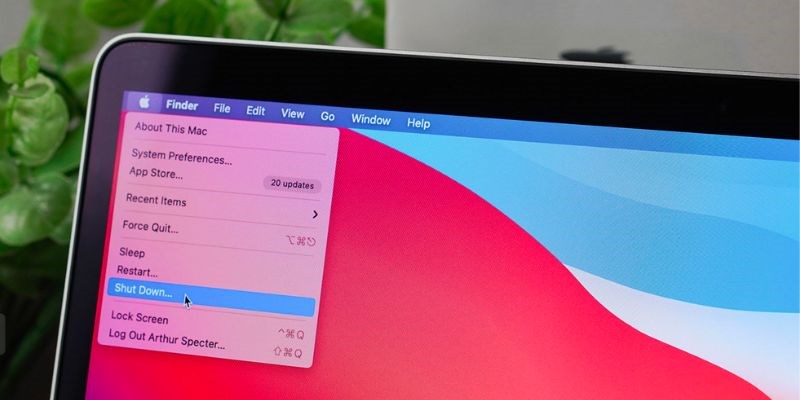
Chọn shutdown trên menu hiển thị
Bước 2: Hãy nhấn và thả nhanh phím nguồn.

Nhấn và thả nhanh phím nguồn
Bước 3: Chọn và nhấn giữ 4 phím Option + Command + P + R trong 20 giây. Sau đó, MacBook sẽ tự khởi động và bạn tiến hành kiểm tra lại máy xem còn lỗi hay không.
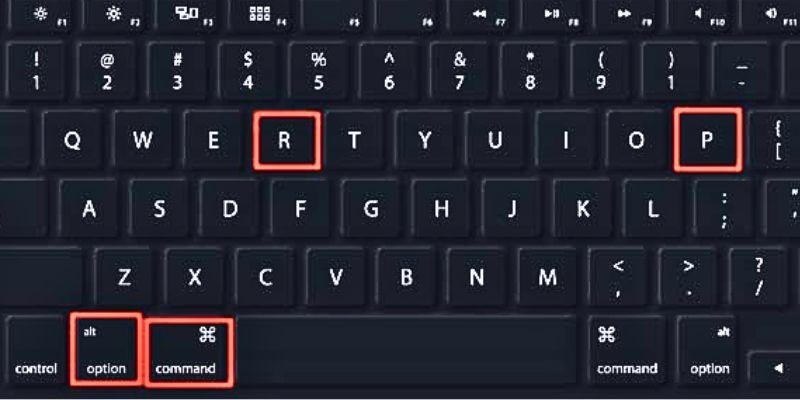
Reset lại PRAM / NVRAM
Reset SMC trên MacBook
Một cách khác giúp bạn khắc phục lỗi lỗi ố vàng, ám xanh trên màn hình là reset SMC trên MacBook qua các bước:
Bước 1: Mở menu hiển thị của Apple > Chọn Tắt máy.
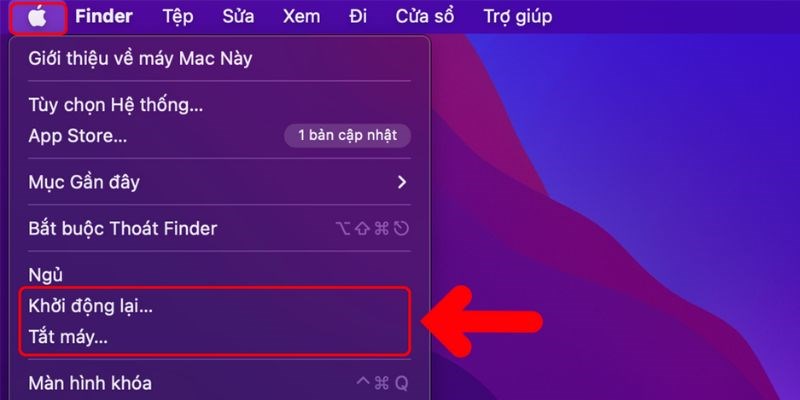
Chọn Shutdown
Bước 2: Bạn nhấn giữ tổ hợp các phím Shift + Control + Option + Nguồn trong khoảng 10 giây sau đó thả ra.
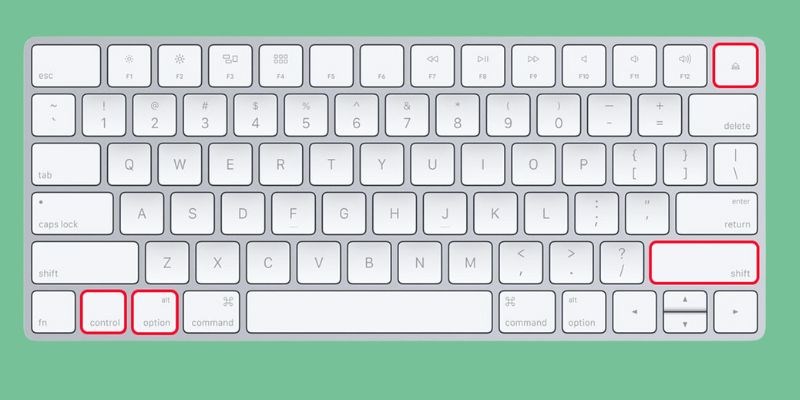
Nhấn giữ các phím Shift + Control + Option + Nguồn
Tắt ứng dụng chạy ngầm
Bước 1: Chọn Menu trên thanh công cụ màn hình Macbook, sau đó truy cập: System Preferences.

Nhấn vào biểu tượng Apple > Chọn System Preferences
Bước 2: Khi cửa sổ System Preferences hiện lên, bạn click chuột vào Users & Group.
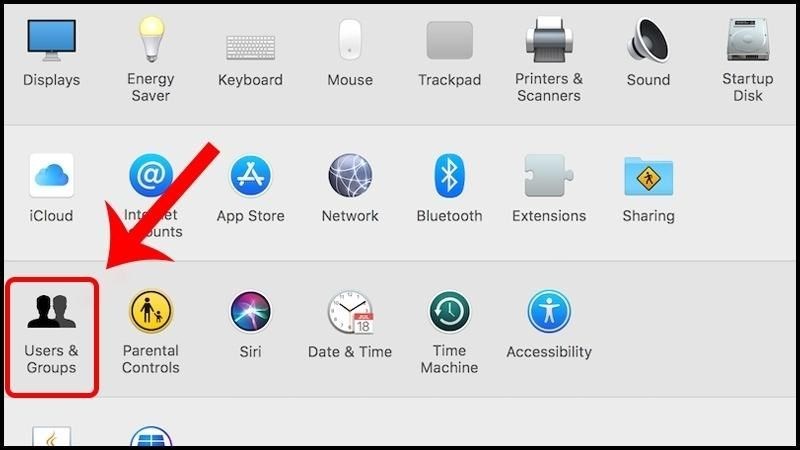
Ở cửa sổ System Preferences chọn Users & Group
Bước 3: Nhấp vào tab Login Items > Chọn ứng dụng muốn tắt và bằng cách nhấn dấu (-).
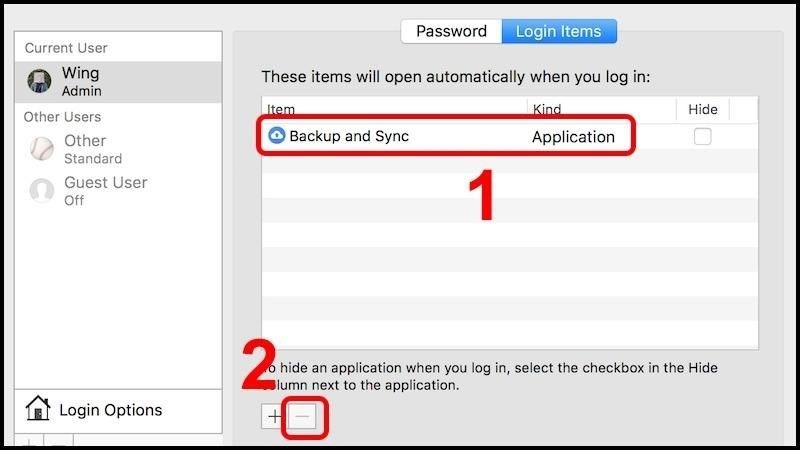
Chọn ứng dụng cần đóng và nhấn (-)
Bước 4: Cuối cùng, khởi động lại Macbook để thiết lập máy về trạng thái mới là hoàn tất các bước.

Tắt ứng dụng chạy ngầm tránh máy bị lỗi
Cài đặt lại hệ điều hành MacOS
Một cách khác giúp bạn khác phục màn hình ố vàng, ám xanh là cài đặt lại hệ điều hành MacOS.
Lưu ý: Sao lưu các thông tin cần thiết lưu trên ổ cài MacOS của thiết bị
Bước 1: Khởi động lại MacBook và nhấn tổ hợp phím Command + R.
-800x450.jpg)
Khởi động lại MacBook và nhấn tổ hợp phím Command + R
Bước 2: Chọn Reinstall MacOS > Chọn Continue.
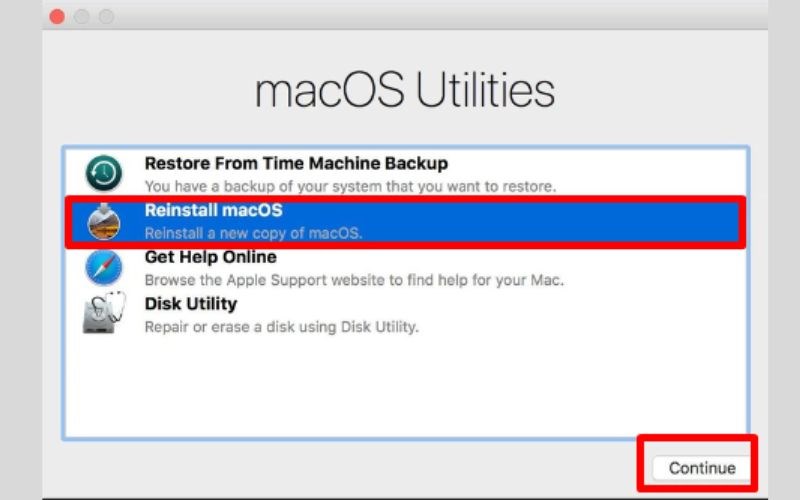
Chọn Reinstall MacOS > Chọn Continue
Bước 3: Máy hiện ra hệ điều hành tương thích > Chọn Continue.
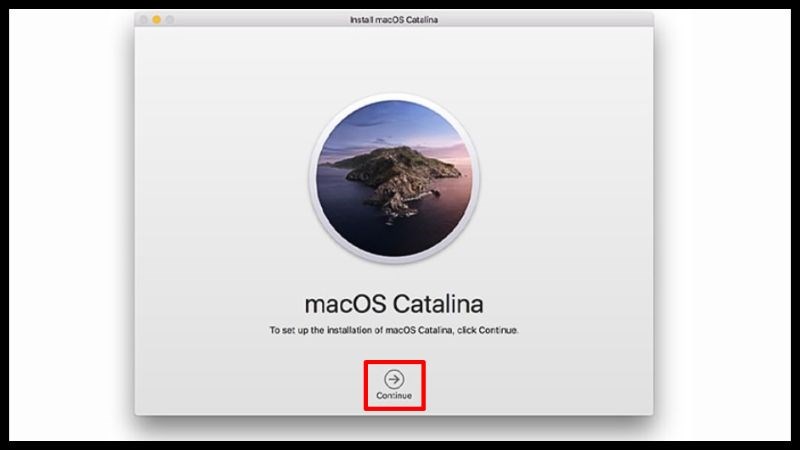
Chọn Continue
Bước 4: Chấp nhận những điều khoản được đưa ra, chọn ổ đĩa và nhấn Install. Quá trình cài đặt lại sẽ mất khoảng vài phút.
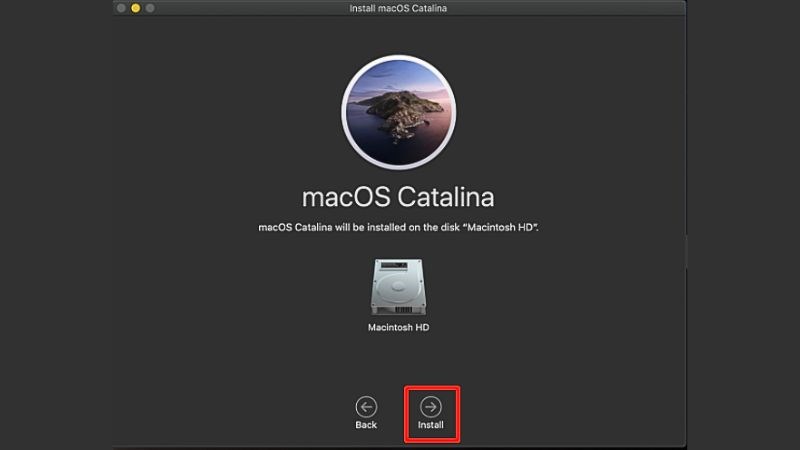
Nhấn chọn Install
Tải các phần mềm diệt virus
Một nguyên nhân nữa khiến màn hình Macbook của bạn gặp tình hình ố vàng, ám xanh đó là bị nhiễm virus khiến cho các phần mềm bị xung đột. Thế nên bạn cần cài các chương trình quét virus (như Kaspersky, AVG) và tiến hành quét để khắc phục lỗi.
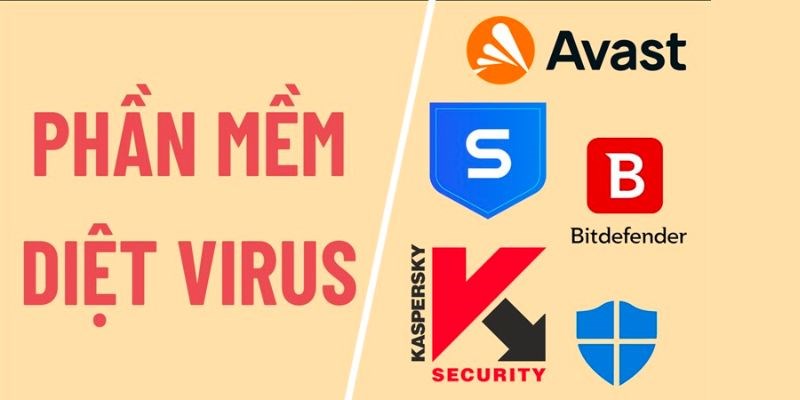
Tải các phần mềm diệt virus
3. Mẹo sử dụng, bảo vệ màn hình Macbook đúng cách
Nếu màn hình Macbook bị dơ thì bạn nên dùng khăn mềm thấm đủ ẩm dung dịch chuyên dụng, dùng lực nhẹ nhàng để lau màn hình từ trên xuống dưới. Sau cùng, lau lại màn hình lần nữa bằng miếng vải sạch và mềm. Việc vệ sinh màn hình nhẹ nhàng là để tránh nước lọt vào các rãnh trên màn hình.
Khi vệ sinh màn hình máy, bạn đừng quên tắt nguồn thiết bị cũng như không dùng ngón tay ấn vào màn hình. Đặc biệt là không dùng cồn, nước tẩy rửa và các dung dịch khác để vệ sinh màn hình Macbook. Với những thao tác trên sẽ giúp bảo vệ màn hình Macbook của bạn hạn chế tình trạng bị ám xanh lá cây.

Lau màn hình bằng khăn vải mềm
SĂN NGAY MÃ GIẢM SỐC TGDĐ TẠI ĐÂY
ĐỪNG BỎ LỠ một số iPad đang bán chạy tại TGDĐ
Bài viết trên đã giới thiệu về nguyên nhân màn hình MacBook bị ám xanh, ố vàng và cách xử lý hiệu quả. Cảm ơn bạn đã theo dõi. Hẹn gặp lại ở các bài viết sau!
 Điện thoại
Điện thoại
 Laptop
Laptop
 Phụ kiện
Phụ kiện di động
Phụ kiện
Phụ kiện di động![thumb menu]()
![thumb menu]()
![thumb menu]()
![thumb menu]()
![thumb menu]()
![thumb menu]()
![thumb menu]()
![thumb menu]()
![thumb menu]()
![thumb menu]()
![thumb menu]()
![thumb menu]()
![thumb menu]()
![thumb menu]()
![thumb menu]()
![thumb menu]()
![thumb menu]()
 Smartwatch
Smartwatch
 Đồng hồ
Đồng hồ
 Tablet
Tablet
 Máy cũ, Thu cũ
Máy cũ, Thu cũ
Máy cũ, Thu cũ
Máy cũ, Thu cũ![thumb menu]()
![thumb menu]()
 Màn hình, Máy in
Màn hình, Máy in
 Sim, Thẻ cào
Sim, Thẻ cào
 Dịch vụ tiện ích
Thanh toán hóa đơn
Dịch vụ tiện ích
Thanh toán hóa đơn![thumb menu]()
![thumb menu]()
![thumb menu]()
![thumb menu]()
![thumb menu]()
![thumb menu]()
![thumb menu]()
![thumb menu]()
![thumb menu]()
![thumb menu]()
![thumb menu]()
![thumb menu]()
![thumb menu]()

































































